Tuvuma sensors nedarbojas pareizi
Kad runājat pa tālruni un turat ierīci pie auss, displejs automātiski izslēdzas, kas ir normāla tuvuma sensora darbība. Kad kaut kas aizsedz tuvuma sensoru, skārienekrāns automātiski bloķējas (ekrāns izslēdzas) un atkal atbloķējas, kad sensors tiek atsegts. Tas novērš nevēlamas darbības tālruņa zvana laikā un taupa akumulatora enerģiju.
Pirms izmēģināt kādu no tālāk minētajiem ieteikumiem pārliecinieties, ka jūsu ierīces programmatūra un saistītās programmas ir atjauninātas uz jaunāko versiju. Mobilās ierīces programmatūras atjaunināšanai izpildiet tālāk minētās darbības.
1. solis. Atveriet Iestatījumi > Programmatūras atjaunināšana.
2. solis. Pieskarieties pogai Lejupielādēt un instalēt.
3. solis. Izpildiet ekrānā attēlotos norādījumus.
Tuvuma sensora principi un atrašanās vieta
Tuvuma sensors sastāv no gaismu izstarojošas un gaismu uztverošas komponentes. Infrasarkanie stari no gaismu izstarojošās komponentes analizē gaismu, kas atspoguļojas no fiziskiem objektiem, un mēra attālumu starp objektu un ierīci.
Kaut gan modeļi atšķiras, parasti tuvuma sensors atrodas priekšējā ekrāna augšpusē. Galaxy S21 sērijas tālruņiem ir Infinity displejs, kas samazina ietvara apmērus, tāpēc tuvuma sensors atrodas displeja iekšpusē augšējā pusē.
Ievērībai! Ierīcēs, kurās tuvuma sensors novietots iekšpusē uz displeja aizmugures, tuvuma sensors var būt aktivizēts un izstarot mirgojošo gaismiņu, kas var būt blāvi redzama ekrāna augšpusē. Šī nav ekrāna vai veiktspējas problēma.
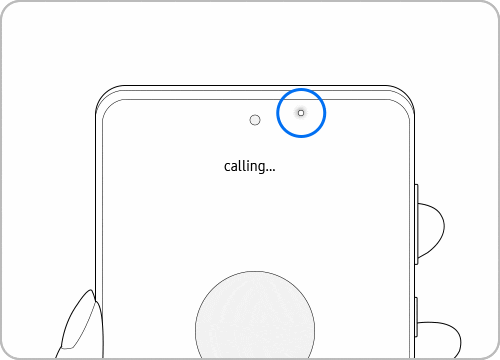
Kad tuvuma sensors nedarbojas
Modeļos pēc Galaxy S5 sērijas tuvuma sensoru nav iespējams ieslēgt vai izslēgt. Ja tuvuma sensors nedarbojas pareizi, veiciet šādas pārbaudes.
1. pārbaude. Kā iestatīt [Dubultskāriens, lai ieslēgtu ekrānu]
Ja ekrāns neieslēdzās zvanu laikā vai pēc tiem, izslēdziet iespēju “Dubultskāriens, lai ieslēgtu ekrānu”.
2. pārbaude. Notīriet sensoru ar mīkstu drāniņu
Tuvuma sensors atrodas tālruņa augšpusē, tomēr precīza atrašanās vieta dažādiem modeļiem atšķiras. Notīriet ierīces priekšpusi ar tīru, mīkstu drāniņu.
Ievērībai!
- Tuvuma sensora darbību var traucēt statiskā elektrība no matiem un piederumi, piemēram, ekrāna aizsargstikliņi.
- Runājot caur skaļruni vai pa Bluetooth austiņām, tuvuma sensors tiks atslēgts. Ekrāna bloķēšanas (displeja izslēgšanas) funkcija nedarbosies, tāpēc sarunas laikā varat izmantot displeju. Tuvuma sensors darbosies uz zvaniem, kuru veikšanai netiek izmantots skaļrunis vai Bluetooth austiņas.
3. pārbaude. Tuvuma sensora problēmu noteikšana, izmantojot Samsung Members lietotni
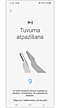

4. pārbaude. Noņemiet jebkādus piederumus.
Trešo pušu aizsargājošās plēves, vāciņi, uzlīmes vai ekrāna aizsargstikliņi var bloķēt sensoru, un tos nepieciešams noņemt. Tiek ieteikts izmantot tikai Samsung apstiprinātos aksesuārus.
5. pārbaude. Restartējiet tālruni
Kad zvans ir pabeigts, restartējiet tālruni, ar diviem pirkstiem pavelkot no tālruņa augšpuses, lai atvērtu ātros iestatījumus. Pieskarieties ieslēgšanas ikonai. Pieskarieties iespējai “Restartēt” un pēc tam vēlreiz pieskarieties iespējai “Restartēt”.
Ievērībai! Ierīces ekrānuzņēmumi un izvēlne var atšķirties atkarībā no ierīces modeļa un programmatūras versijas.
Paldies par jūsu atsauksmēm
Lūdzu, atbildiet uz visiem jautājumiem.














